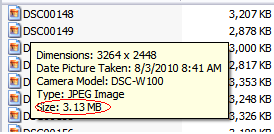நல்ல குடிமக்கள் வீட்டில் இருந்துதான் உருவாக முடியும்! ஆதலால் பெற்றோர்கள் குழந்தைகளை வளர்க்கும் விதத்தில்தான் நாட்டிற்கு நல்ல சமுதாயம் கிடைக்கும்- Dr.A.P.J.அப்துல்கலாம் (என்கிற) டாக்டர் ஆவுல் பக்கிர் ஜைனாபுதீன் அப்துல் கலாம்.
21 மார்ச் 2012
20 மார்ச் 2012
பவர் பாயிண்ட்-013
பவர்பாயிண்ட் டிப்ஸ்
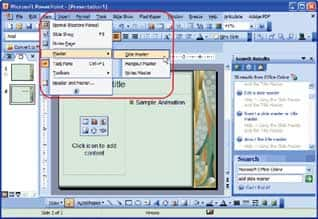
புல்லட் வரிசைப்படுத்த
பவர்பாய்ண்ட் ஸ்லைடு களில் பெரும்பாலும் நாம் புல்லட் பாய்ண்ட் களைப் பயன்படுத்துகிறோம். இது நாம் சொல்ல விரும்பும் தகவல்களை ஒன்றிலிருந்து ஒன்றைப் பிரித்துக் காட்ட உதவுகிறது. இந்த புல்லட் லிஸ்ட்டில் உள்ள புல்லட்கள் பெரும்பாலும் நேராக ஒரு மார்ஜினில் அமைவதில்லை. ஏனென்றால் இவற்றைத் தொடர்ந்து வரும் டெக்ஸ்ட்டுக்கு ஏற்ற வகையில் இவை சற்று நகர்ந்து கொள்வதே காரணம். இதனைச் சரி செய்வது எப்படி என்று பார்க்கலாம்.
1. பவர்பாய்ண்ட்டில் ரூலர் (Ruler) தெரிவதை உறுதிப்படுத்தவும். இல்லை என்றால் வியூ (View) மெனுவில் ரூலர் என்பதில் கிளிக் செய்திடவும்.
2. அடுத்து புல்லட் லிஸ்ட் உள்ள ஸ்லைட் ஒன்றை டிஸ்பிளேக்குக் கொண்டு வரவும். பின்னர் வியூ சென்று மாஸ்டர் (Master) என்பதில் கிளிக் செய்திடவும். இங்கு கிடைக்கும் துணை மெனுவில் ஸ்லைட் மாஸ்டர் (Slide Master) என்பதைத் தேர்ந்தெடுக்கவும்.
3. அடுத்து புல்லட் லிஸ்ட் ஏரியாவில் எங்கேணும் கிளிக் செய்திடவும். இப்போது ஸ்கிரீன் மேலாக உள்ள ரூலரில் ஐந்து வெவ்வேறான இன்டென்ட் மார்க்கர்களைக் காணலாம்.
4. கண்ட்ரோல் (Ctrl) கீயினை அழுத்தியவாறு இரண்டாவதாக உள்ள இன்டென்ட் பாய்ண்ட்டரை இழுக்கவும். இது முதலாவதாக கீழுள்ள பாய்ண்ட்டர் லைனுக்கு இணையாக இருக்கும் வகையில் இழுக்கவும். இதனால் இரண்டாவது வரியில் உள்ள புல்லட்களை முதல் லெவலில் உள்ள புல்லட்களுடன் இடது பக்கமாக அலைன் செய்திடும்.
5.இப்படியே அடுத்த மூன்று இன்டென்ட் மார்க்கர்களிலும் செயல்படவும். ஒவ்வொன்றும் தனக்கு அடுத்த லைனுடன் இணையாக இடத்தைப் பெறும்.
6. அடுத்து மாஸ்டர் (Master) டூல் பாரில் உள்ள குளோஸ் (Close) பட்டனை அழுத்தவும். அல்லது கீழாக இடது மூலையில் உள்ள ஸ்லைட் வியூ (Slide View) பட்டனை அழுத்தவும். இதனால் ஸ்லைட் மாஸ்டர் (Slide Master) மூடப்படும்.
வேண்டுமா கருப்பு திரை
பவர்பாய்ண்ட் பிரசண்டேஷன் தொகுப்பின் இறுதி ஸ்லைட் முடித்து பைலை சேவ் செய்திடுகையில் கடைசி யாக கருப்பு வண்ணத்தில் திரை முழுவதுமாக ஸ்லைட் ஒன்று உருவாகும். அதில் “End of slide show click to exit” எனக் கிடைக்கும். ஒரு சிலருக்கு இந்த ஸ்லைட் தேவையில்லையே என்ற எண்ணம் ஏற்படும். பவர் பாய்ண்ட் தானாக உருவாக்கும் ஸ்லைட் இது. இதனன நீக்க கீழ்க்காணும் வழியில் செட் செய்திடவும். முதலில் “Tools” “Options” செல்லவும். Options அழுத்தியவுடன் பல டேப்கள் அடங்கிய விண்டோ கிடைக்கும். இதில் “View” என்னும் டேபினை அழுத்தினால் புதிய டயலாக் பாக்ஸ் ஒன்று காட்டப்படும். இந்த பெட்டியில் “End with black slide” என்று இருக்கும் இடத்திற்கு எதிராக உள்ள சிறிய கட்டத்தில் டிக் அடையாளம் ஒன்று இருக்கும். அதனை எடுத்துவிடவும். ஓகே கிளிக் செய்து வெளியே வரவும். இனி இந்த கருப்பு திரை கிடைக்காது.
பைல் தயாரிப்பு தகவல்கள்
பவர்பாய்ண்ட் பிரசன்டேஷன் பைல் தயார் செய்திடுகையில் அந்த பைலை யார் தயார் செய்தது, எந்த பொருள் குறித்து, பைல் வகை என்ன போன்ற பிற தகவல்களை இதற்கான இடத்தில் நாம் போட்டு வைக்கலாம். ஆனால் நம்மில் பலர் இந்த வாய்ப்பினைப் பயன்படுத்துவதே இல்லை. பைலை முடித்தவுடன் அதனைப் போட்டுப் பார்த்துவிட்டு அடுத்த வேலையைப் பார்க்கவே விரும்புவோம். அந்த புரோகிராமே நம்மை இந்த தகவல்களைச் சேர்க்கச் சொல்லி நினைவு படுத்தும் வகையில் இதனை நாம் செட் செய்திடலாம். முதலில் “Tools” “Options” செல்லவும். Options அழுத்தியவுடன் பல டேப்கள் அடங்கிய விண்டோ கிடைக்கும். இதில் “View” என்னும் டேபினை அழுத்தினால் புதிய டயலாக் பாக்ஸ் ஒன்று காட்டப்படும். இந்த பெட்டியில் “Save” என்னும் டேபைக் கிளிக் செய்தால் இன்னும் ஒரு பெட்டி கிடைக்கும். இதில் உள்ள பல பிரிவுகளில் “Save options” என்பதனைத் தேடிக் காணவும். இதில் “Prompt for file properties” என்பதன் முன் உள்ள கட்டத்தில் டிக் அடையாளம் ஒன்றை ஏற்படுத்தவும். பின் ஓகே கிளிக் செய்து வெளியேறினால் பின் ஒவ்வொரு முறை பைலை சேவ் செய்திடும் போதும் பைலுக்கான தகவல்களை நிரப்பும்படி பவர் பாய்ண்ட் உங்களை நினைவு படுத்தும்.
பவர் பாயிண்ட்-012
பவர்பாயிண்ட் பைல்களை ப்ளாஷ் பைல்களாக கன்வெர்ட் செய்ய - authorPOINT Lite
 பவர்பாயிண்ட் பைல்கள் பெரிதும் முக்கியமான ஆவணங்களை ஒருங்கிணைத்து காட்டுவதற்காக பயன்படுகிறது. மாணவர்களிடம் ஆசிரியர் விளக்க உரையினை வழங்கவும். கல்விசார்ந்த மற்றும் சாராத இடங்களில் கணினியின் மூலமாக சமூக பிரச்சினைகளை எடுத்துக்கூறும் போது அதனை பவர்பாயிண்ட் பைல்களாக காட்டுவோம். கருத்துகணிப்பு விவரங்களையும் பவர்பாயிண்ட் பைல்களாகவே உருவாக்குவோம். இந்த பைல்களை நாம் உரிய மென்பொருள் துணையுடன் மட்டுமே காண முடியும். இதுபோன்ற பைல்களை நாம் இணையத்தில் முழுமையாக வெளியிட இயலாது, இதனால் பல்வேறு சிக்கல்கள் எழும். இதுபோன்ற பிரச்சினைகள் எழாமல் இருக்க பவர்பாயின்ட் பைல்களை ப்ளாஷ் பைல்களாக கன்வெர்ட் செய்து பார்க்க முடியும். இணையத்தில் உலவும் கணினி பயனாளர்கள் ப்ளாஷ் பைல்களை கண்டிருக்க முடியும். பவர்பாயிண்ட் பைல்களை, ப்ளாஷ் பைல்களாக கன்வெர்ட் செய்ய authorPOINT Lite என்ற மென்பொருள் உதவுகிறது.
பவர்பாயிண்ட் பைல்கள் பெரிதும் முக்கியமான ஆவணங்களை ஒருங்கிணைத்து காட்டுவதற்காக பயன்படுகிறது. மாணவர்களிடம் ஆசிரியர் விளக்க உரையினை வழங்கவும். கல்விசார்ந்த மற்றும் சாராத இடங்களில் கணினியின் மூலமாக சமூக பிரச்சினைகளை எடுத்துக்கூறும் போது அதனை பவர்பாயிண்ட் பைல்களாக காட்டுவோம். கருத்துகணிப்பு விவரங்களையும் பவர்பாயிண்ட் பைல்களாகவே உருவாக்குவோம். இந்த பைல்களை நாம் உரிய மென்பொருள் துணையுடன் மட்டுமே காண முடியும். இதுபோன்ற பைல்களை நாம் இணையத்தில் முழுமையாக வெளியிட இயலாது, இதனால் பல்வேறு சிக்கல்கள் எழும். இதுபோன்ற பிரச்சினைகள் எழாமல் இருக்க பவர்பாயின்ட் பைல்களை ப்ளாஷ் பைல்களாக கன்வெர்ட் செய்து பார்க்க முடியும். இணையத்தில் உலவும் கணினி பயனாளர்கள் ப்ளாஷ் பைல்களை கண்டிருக்க முடியும். பவர்பாயிண்ட் பைல்களை, ப்ளாஷ் பைல்களாக கன்வெர்ட் செய்ய authorPOINT Lite என்ற மென்பொருள் உதவுகிறது.| மென்பொருளை தரவிறக்க சுட்டி |
 |
| சுட்டியில் குறிப்பிட்ட தளத்திற்கு சென்று, டவுண்லோட் லிங்கை அழுத்தி, பெயர் மற்றும் மின்னஞ்சல் முகவரியை உள்ளிட்டு மென்பொருளை இணையத்தின் உதவியுடன் பதிவிறக்கி கணினியில் நிறுவிக்கொள்ளவும். பின் இந்த அப்ளிகேஷனை ஒப்பன் செய்யவும். தோன்றும் விண்டோவில் Import என்னும் பொத்தானை அழுத்தவும். |
 |
| அடுத்ததாக தோன்றும் விண்டோவில் பவர்பாயிண் பைலை தேர்வு செய்யவும். தனியொரு பைலாக இருந்தாலும் சரி மொத்தமாக கோப்பறையாக இருப்பினும் பதிவேற்றம் செய்து கொள்ள முடியும். அடுத்து Import Now என்னும் பொத்தானை அழுத்தவும். சில மணிநேரங்களில் உங்களுடைய பவர்பாயிண்ட் பைலானது ப்ளாஷ் பைலாக கன்வெர்ட் செய்யப்பட்டுவிடும். கன்வெர்ட் செய்யப்பட்ட பைல்களை My Documents > authorGEN Projects என்ற கோப்பறையில் சென்று காண முடியும். இந்த வெளியீடு இடத்தை மாற்றம் செய்ய Tools > Option என்னும் வரிசையை தேர்வு செய்யவும். பின் Change என்ற பொத்தானை அழுத்தி வெளியீட்டு இடத்தை மாற்றிக்கொள்ள முடியும். |
 |
| இந்த மென்பொருளின் உதவியுடன் பவர்பாயிண்ட் பைல் பார்மெட்களான (.ppt, .pps,.pptx and .ppsx) லிருந்து ப்ளாஷ் (.swf) பைல் பார்மெட்டாக கன்வெர்ட் செய்துகொள்ள முடியும். இந்த வசதியினை பவர்பாயிண்டில் இருந்தபடியே பெற முடியும். பவர்பாயிண்டில் இருந்து ப்ளாஷ் பைலாக கன்வெர்ட் செய்துகொள்ள முடியும். |
 |
| இந்த மென்பொருளின் உதவியுடன் பவர்பாயிண்ட் பைல்களை ப்ளாஷ் பைல்களாக கன்வெர்ட் செய்து கொள்ள முடியும். ஆடியோ, இமேஜ் போன்றவற்றின் தரம் குறையாமல் இருக்கும். இந்த மென்பொருளில் இருந்து கன்வெர்ட் செய்யப்படும் பைல்கள் index.html என்று சேமிக்கப்பட்டு இருக்கும். அதனை உலவியின் துணைக்கொண்டு பார்க்க முடியும். |
பவர் பாயிண்ட்-011
மைக்ரோசாப்ட் பவர்பாயிண்ட் 2007
மைக்ரோசாப்ட் பவர்பாய்ன்ட் விளக்குதல் என்ற அடிப்படையில் ஓருவரை பற்றியோ அல்லது ஓரு துறை பற்றியோ அல்லது நிறுவனத்தைப் பற்றியோ விளக்கங்களை அளிக்க்க்கூடிய ஓரு மென்பாருளாகும். இவ்வகையான அழகிய விளக்கங்கள் ப்ரசென்டேசன் என்று அழைக்கப்படுகிது. இம்மென்பெருளின் தற்போதைய வெளியீடான மைக்ரோஸாப்ட் பவர்பாயின்ட் 2007ல் இம்மென்பெருளை பயன்படுத்துவோருக்கான நேரத்தை மிச்சமாக்கும். இதில் பல உபயோக படிமங்கள் இடம்பெற்றுள்ளன. இதை உபயோகிக்கும் போது ஓருவர் குறைந்த நேரத்தில் சிறப்பான ஓரு ப்ரெசென்டேசனை உருவாக்கலாம்.
ப்ளுயன்ட் யூசர் இன்டர்பேஸ்: இதன் மூலம் ஓருவர் விரிக்குமுறையை உருவாக்கி அதனை மற்றவர்களின் பார்வைக்கு சுலபமாக அனுப்ப முடியும். இதில் சில கருவிகளும், கட்டளைகளும் வரையறுக்கப்பட்ட நிலையில் இடம்பெற்றுள்ளதால் இதனை பயன்படுத்துவர் குறைந்த நேரத்தில் மிக நேர்த்தியான ஓரு விளக்கத்தை உருவாக்க முடியும். இதில் இடம்பெற்றுள்ள மற்றெரு சிறப்பம்சம் ஸ்மார்ட் டயக்ராம் எனப்படும். இதன் மூலம் நாம் தேவையான வடிவங்களை உருவங்களாக மாற்றிக் கெள்ளலாம்.
ஸ்லைட் லைப்ரரீஸ்: பவர்பாயின்ட் 2007 வெளியீட்டின் மற்றெரு சிறப்பம்சம் இந்த ஸ்லைட் லைப்ர்ரி ஆகும். இதன் மூலம் நாம் மைக்ரோசாப்ட் ஷேர்பாயின்ட் செர்வர் மூலம் ஓரு ஊடகத்தில் பயன்படுத்தியுள்ள ஓரு ஸ்லைட் (அதாவது பக்கம்) நமது புதிய விளக்கத்தில் பயன்படுத்திக்கெள்ளலாம். இம்மென்பெருளில் கூடுதல் வசதியாக ஓருவர் உருவாக்கிய விளக்கத்தில் உள்ள ஸ்லைடுகளை ஓரு பதிப்பாக சேமித்து வைத்து அதனை சேமித்துக் கெள்ளலாம். நாம் சேமித்து வைத்த பதிப்பினை மற்றவர்களுக்கு நாம் வழங்கலாம்.
தீம்ஸ்: தீம்ஸ் மூலம் ஓருவர் உருவாக்கியுள்ள ஸ்லைடின் தன்மைகளை மாற்றிக்கெள்ளலாம். இவ்வாறு நாம் தீம்ஸ் மூலம் பக்கத்தின் வண்ணங்களை மாற்றுவது அல்லாமல் வடிவங்கள், சார்ட்டுகள், எழுத்துக்கள், நிறங்களையும் மாற்றிக்கெள்ளலாம். இந்த தீம்கள் நமது முக்கிய குறியீடு எனப்படும் புல்லட்களின் தன்மைகளையும் மாற்றிக் கெள்ளலாம்.
பைல் கன்வெர்ஷன்: நாம் உருவாக்கிய பவர்பாயின்ட் கோப்பினை எக்ஸ்எம்எல் தரத்திற்கும், பி.டி.எப் தரத்திற்கும் பதிவேற்றம் செய்துகெள்ளலாம். இவ்வாறான தரத்தில் நாம் இந்த கோப்பினை பதிவேற்றம் செய்வதால் கோப்பின் அளவு அதிகமாக குறைந்துவிடும்.
க்ரூவ்: ஓரு குழுவாக ஓரு விளக்க முறை செய்யும்பெழுது மற்றவர்களின் தன்மைக்கேற்ப நாமும் செயல்படுகிறோமா என்பதை எளிமையான வழியில் அறிந்துகெள்ள க்ரூவ் பயன்படுகிறது. மற்றவர்களின் தன்மைக்கேற்ப நமது ப்ரெசென்டேஷனை நாம் உடனுக்குடன் திருத்திக்கெள்ள இது பயன்படும்.
ஷேர் பாயின்ட் செர்வர்: ஷேர் பாயின்ட் செர்வர் மூலம் நாம் நமது விளக்கத்தை மற்றவர்கள் பார்த்து கருத்துக்களை சொல்லவோ அல்லது நமது மேலதிகாரியின் ஓப்புதலை பெறவோ செய்துகெள்ளலாம். தேவையில்லாத கருத்துக்கள், திரையில் தெரியாமல் மறைந்திருக்கும் எழுத்துக்கள் ஆகியவற்றை நாம் இந்த ஷேர்செர்வர் பாயின்ட் மூலம் நீக்கிக்கெள்ளலாம். நமது விளக்க முறையை மற்றவர் உபயோகிக்க முடியாதபடியோ அல்லது தவறாக பயன்படுத்துவதையோ தடுத்துக் கெள்ளலாம்.பவர் பாயிண்ட்-010
Sunday, 11 September 2011
மைக்ரோசாப்ட் ஆபீஸ் பவர்பாயிண்ட் பாடம் 5
பவர் பாயிண்ட் மூலம் அனிமேசன் சிலேடுகள் உருவாக்குவது எப்படி ?

முதலில் பாடம் 4 ல் சொன்ன முறைப்படி நீங்கள் பவர் பாயிண்டில் ஒரு சிலேடை உருவாக்கிக்கொள்ளுங்கள்.
அடுத்து அந்த சிலேடின் மேல் உங்கள் மவுசை வைத்து வலதுபக்கம் கிளிக் செய்து Copy என்ற இடத்தை கிளிக் செய்யுங்கள்.
அடுத்து அதன் கீழே மவுசை வைத்து வலது பக்கம் கிளிக் செய்து Paste என்ற இடத்தை கிளிக் செய்யுங்கள்.
உடனே இதுபோல் உங்களுக்கு இரண்டு தட்டு கிடைத்துவிடும்.
இனி இந்த இரண்டாவது தட்டில் உங்களுக்கு தேவையான வேறு சில தகவல்களை டைப் செய்து மாற்றிக்கொள்ளுங்கள்.
இனி முதலாவதாக உருவாக்கிய தட்டை கிளிக் செய்துகொண்டு மேலே உள்ள தலைப்பில் Animation என்ற இடத்தை கிளிக் செய்யுங்கள். அந்த அனிமேசன் ஆப்சனில் உங்களுக்கு விருப்பமான அனிமேசன் ஒன்றை செலெக்ட் செய்துகொள்ளுங்கள்.
அடுத்து அந்த அனிமேசன் ஆப்சனின் வலதுபக்கம் உள்ள Transition Sound என்ற இடத்தில் உங்களுக்கு தேவையான சவுண்ட் ஒன்றை தேர்ந்தெடுங்கள்.
அடுத்து நம்பர் 6 ல் Automatic After என்ற இடத்தில் டிக் செய்து அதன் அருகில் உள்ள டைமில் 00.01 என மாற்றிக்கொள்ளுங்கள்.
இனி Slide Show என்ற ஆப்சனை கிளிக் செய்து Setup Slide Show என்பதை கிளிக் செய்யுங்கள்.
இந்த Setup Slide Show ஆப்சனில் Lope Continuously Until "Esc" என்ற இடத்தில் டிக் செய்து OK பட்டனை கிளிக் செய்யுங்கள். ( இந்த Lope Continuously இடத்தில் டிக் செய்வதால் உங்கள் அனிமேசன் முடிந்த உடன் நிற்காமல் திரும்ப திரும்ப ஓடிக்கொண்டே இருக்கும்)
அடுத்து முதல் சிலேடுக்கு நீங்கள் சவுண்ட் மற்றும் டைம் செட்டப் செய்ததுபோல் இரண்டாவது சிலேடையும் செலெக்ட் செய்து சவுண்ட் மற்றும் டைம் செட்டப் செய்துகொள்ளுங்கள்.
இனி தலைப்பின் மேலே உள்ள Office Button ஐ கிளிக் செய்து Save As சென்று Power Point Slide Show என்பதை கிளிக் செய்யுங்கள்.
அடுத்து வரும் தட்டில் உங்கள் அனிமேசனுக்கு ஒரு பெயரை டைப் செய்து Save பட்டனை கிளிக் செய்யுங்கள்.
அவ்வளவுதான். இனி உங்கள் டெக்ஸ்டாப்பில் வந்திருக்கும் Animation Power Point show பைலை கிளிக் செய்து பாருங்கள் நீங்கள் உருவாக்கிய அனிமேசன் நிற்காமல் அடுத்து அடுத்து சிலேடுகள் மாறிக்கொண்டு இருக்கும்.
உங்கள் அனிமேசனில் இருந்து வெளியேற Esc என்ற பட்டனை கீ போர்டில் அழுத்துங்கள்.
பவர் பாயிண்ட்-06
அழகான பவர்பாயிண்ட் ( Powerpoint Presentation) ஆன்லைன் மூலம் உருவாக்கலாம்.
அலுவலக வேலைகள் முதல் பிறந்த நாள் வாழ்த்துக்கள் வரைஅனைத்தையுமே தற்போது அழகான பவர்பாயிண்ட் பிரசண்டேசனாக
உருவாக்கி அனைவரிடமும் காண்பிப்போம் ஆனால் எந்த மென்பொருள்
துணையும் இல்லாமல் ஆன்லைன் மூலம் இது சாத்தியமா என்றால்
சாத்தியம் தான் ஆம் ஆன்லைன் மூலம் 280-க்கும் மேற்பட்ட
பவர்பாயிண்ட் டிசைனில் இலவசமாகவே உருவாக்கலாம்
இதைப் பற்றித்தான் இந்தப்பதிவு.

ஆன்லைன் மூலம் பவர்பாயிண்ட் presentation எளிதாக அதுவும் சில
நிமிடங்களில் நமக்கு பிடித்த டிசைனில் எளிதாக உருவாக்கலாம்
நமக்கு உதவுவதற்காக ஒரு தளம் உள்ளது.
இணையதள முகவரி : http://280slides.com
இந்ததளத்திற்கு சென்று நாம் படம் 1-ல் காட்டியபடி Try it Now ,Free என்ற
பொத்தானை சொடுக்கி தொடங்கலாம் அடுத்து வரும் திரையில்
எளிதாக நமக்கு தேவையான Slide மற்றும் Background மற்றும்
Slide போன்றவற்றை எளிதாக தேர்ந்தெடுத்துக்கொள்ளலாம்.
பவர்பாயிண்ட் பிரண்டேசன் உருவாக்கி முடித்ததும் அதை நம்
கணினியில் சேமித்தும் வைக்கலாம். ஆன்லைன் மூலம் எளிதாக
நண்பர்கள் மற்றும் Group -களிலும் பகிர்ந்து கொள்ளலாம். இதில்
உள்ள மேலும் சிறப்பம்சம் என்ன வென்றால் நாம் உருவாக்கும்
பவர்பாயிண்ட் பிரசேண்டேசனை உலாவி மூலம் இயக்கி பார்க்கும்
வசதியும் இருக்கிறது. மாணவர்கள் முதல் பிஸினஸ் பிரஜெக்ட்
செய்யும் அனைவருக்கும் இந்தத்தளம் பயனுள்ளதாக இருக்கும்.
நன்றி;-வின்மணி வலைப்பக்கம்.
பவர் பாயிண்ட்-05
பவர்பாய்ன்ட்(.ppt) பைல்களை வீடியோவாக கன்வெர்ட் செய்ய
கணினி துறையில் புகழ்பெற்று விளங்கும் மைக்ரோசாப்ட் நிறுவனத்தின் வெளியீடு இந்த பவர்பாய்ன்ட் மென்பொருள். இந்த பவர்பாயின்டில் நாம் பல ஸ்லைடுகளை உருவாக்கி அதை மொத்தமாக ஓடவிட்டு பார்க்கும் போது அழகாக இருக்கும். இந்த பவர்பாயின்டில் பிறந்த நாள் வாழ்த்துக்கள் போன்ற வாழ்த்து செய்திகளை உருவாக்கி நம் நண்பர்களுக்கு அனுப்பி மகிழ்வோம். இப்படி உருவாக்கும் பவர்பாய்ன்ட் பைல்களை எவ்வாறு வீடியோவாக மாற்றுவது என காண்போம். வீடியோவாக மாற்றினால் அந்த பைலை சிடியில் காப்பி செய்து டிவியில் பார்க்கலாம் நம்முடைய மொபைல் போன்களில் பார்த்து மகிழலாம் யூடுப் போன்ற வீடியோ தளங்களில் பகிர்ந்து கொள்ளலாம்.
- இந்த வேலையை சுலபமாக செய்ய ஒரு இலவச மென்பொருள் உள்ளது. அந்த பைலை டவுன்லோட் செய்து உங்கள் கணினியில் நிறுவி கொள்ளுங்கள்.
- இன்ஸ்டால் செய்ததும் அந்த மென்பொருளை ஓபன் செய்து கொள்ளுங்கள்.
- முதலில் படத்தில் காட்டியுள்ள படி New Task என்ற பட்டன் மீது க்ளிக் செய்தால் வரும் சிறிய விண்டோவில் உள்ள Add file(s) என்பதை க்ளிக் செய்யுங்கள்.
- Add File(s) க்ளிக் செய்ததும் உங்களுக்கு வரும் விண்டோவில் நீங்கள் வீடியோவாக கன்வெர்ட் செய்ய விரும்பும் பவர்பாய்ன்ட் பைல்களை தேர்வு செய்து கொள்ளுங்கள். (இதில் பல பைல்களை தேர்வு செய்து ஒரே வீடியோவாகவும் உருவாக்கி கொள்ளலாம்.)
- நீங்கள் பைலை தேர்வு செய்ததும் உங்களுக்கு இன்னொரு விண்டோ ஓபன் ஆகும் அந்த விண்டோவில் நீங்கள் மாற்ற விரும்பும் வீடியோ வகையை(Format) தேர்வு செய்யவும். (படத்தில் நான் குறிப்பிட்டு காட்டி இருக்கும் வகைகள் மட்டும் இலவசம். கீழே உள்ள பார்மட்களில் மாற்ற விரும்பினால் மென்பொருளை காசு கொடுத்து அப்டேட் செய்ய வேண்டும்).
- குறிப்பிட்ட பார்மட் தேர்வு செய்தவுடன் உங்களுக்கு வரும் விண்டோவில் Convert என்ற பட்டனை க்ளிக் செய்யவும். இந்த பட்டனை அழுத்துவதற்கு முன் உங்கள் கணினியில் செயலில் வேறு ஏதேனும் மென்பொருள் இயங்கி கொண்டிருந்தால் அனைத்தையும் க்ளோஸ் செய்து விடவும்.
- அந்த Convert பட்டனை அழுத்தியவுடன் உங்களுக்கு வரும் எச்சரிக்கை செய்தி விண்டோவை OK கொடுத்தால் பவர்பாய்ன்ட் பைல் கன்வெர்ட் ஆக தொடங்கும்.
- நீங்கள் தேர்வு செய்த பைல்களின் அளவிற்கு ஏற்ப நேரம் எடுத்து கொள்ளும் காத்திருக்கவும்.
- கன்வெர்ட் ஆகி முடிந்ததும் உங்களுக்கு அந்த வீடியோ பைல் ஓபன் ஆகும் அந்த வீடியோ பைலை இனி உங்களுக்கு தேவையான இடத்தில் உபயோகித்து கொள்ளலாம்.
பவர் பாயிண்ட்-04
கல்வி சார்ந்த பவர் பாயிண்ட் இலவசமாகத் தரும் வலையிதழ்
9:33 AM தோழன்



கல்வி கற்றுணர்தலில் படக்காட்சிகளுடன் விளக்குவது,பயில்வது மிக எளிது. எளிதில் விளக்குவதும் விளங்குவதும் கணினியில் இந்நுட்பம் பயன்படுத்தப்படுகிறது.
பவர்பாயிண்டை (படக்காட்சியமைப்பில்) நாம் உருவாக்க பொருத்தமான படங்களைத் தேட வேண்டும் அதற்கான விளக்க சொற்றொடர்களை உள்ளே இணைப்பது சாதாரண பணியில்லை.
இதை எல்லாம் ஆயத்த ஆடையைப்போல தேவையான பவர்பாய்ண்டை இலவசமாகத் தரும் வலையிதழே இது.
www.pptpoint.com
எல்லாம் இலவசமாக பதிவிறக்கம் செய்ய அனுமதிக்கிறார்கள். உங்களுடைய பெயர் மின் அஞ்சல் முகவரி எல்லாம் கேட்பதில்லை.
நான் பதிவிறக்கம் செய்த நியுரான் பற்றிய பவர்பாயிண்டின் படமே இது.
பயன்படுத்திப்பாருங்கள் மற்றவர்களுக்கும் அறிமுகப்படுத்துங்கள்.
பவர் பாயிண்ட்-03
பவர் பாயிண்ட்
| எம்.எஸ் ஆபிஸில் பல அலுவலக தொகுப்பு மென்பொருட்கள் தொகுக்கப்பட்டுள்ளது. அணைவரும் அறிந்ததே இவற்றில் எந்த ஒரு அலுவலக மென்பொருளிலும் இல்லாத சிறப்பான மென்பொருள் என பவர்பாய்ண்டை குறிப்பிடலாம். பவர்பாய்ண்ட் இல்லாமல் எந்த ஒரு அலுவலக நிகழ்ச்சியோ, கருத்தரங்கமோ அல்லது விவாதமோ இல்லை என்று கூறலாம். மைக்ரோசாஃப்ட் ஆபிஸ் தொகுப்பில் அனிமேஷன் எபெக்ட்ஸ்கள், ஒலி அமைப்புகள் மற்றும் கண்ணைக் கவரும் கிராபிக்ஸ் காட்சிகளை உள்ளடக்கிய சாஃப்ட்வேராக பவர் பாயிண்ட் விளங்குகிறது. இதில் ப்ரசன்டேஷன் பணிகளை மிக எளிமையாக செய்ய முடியும். |
| அனிமேஷன் மட்டுமல்லாமல் குறிப்பிட்ட டெக்ஸ்டின் மேல் மவுஸ் சென்றால் அதற்கு ஒலி அமைப்புகளை கொடுத்துக் கொள்ள முடியும். பவர் பாயிண்ட் உள்ளேயே நிறைய சவுண்டு ஃபைல்கள் உள்ளது. புதிதாக ஏதேனும் சவுண்டு ஃபைலை சேர்க்க வேண்டுமென்றால் இம்போர்ட் ஆப்ஷனை பயன்படுத்தி சவுண்டு ஃபைலை சேர்த்துக் கொள்ள முடியும். |
| ஒரு நிறுவனம் எப்போது ஆரம்பிக்கப்பட்டது, அதன் படிப்படியான வளர்ச்சி, அதில் எத்தனை பேர் பணிபுரிகிறார்கள், அதன் தற்போதைய நிலவரம் போன்ற அனைத்து விபரங்களையும் பவர்பாயிண்டில் மிக எளிமையாகவும், கண்ணைக்கவரும் ஒலி, ஒளி அமைப்புடன் அழகாக செய்யலாம். இதில் உள்ள ஆட்டோ கன்டன்ட் விசார்டில் பல வகையான லேஅவுட் அமைப்புகள் இருக்கும். இதில் நமக்கு பிடித்தமான லேஅவுட்டை தேர்வு செய்து டைப் செய்து அதற்கு ஏதேனும் எபெக்ட்ஸை கொடுக்கலாம். |
| எத்தனை பக்கங்கள் வேண்டுமானாலும் கூடுதலாக இதில் சேர்த்துக் கொள்ளலாம். டைப் செய்த டெக்ஸ்டிற்கு கலர் கொடுத்த பிறகு இங்குள்ள விதவிதமான அனிமேஷன் ஆப்ஷன்களை பயன்படுத்தி டெக்ஸ்டை அனிமேட் செய்யலாம். |
| பவர் பாயிண்ட்டின் உள்ளேயே பல வகைகளில் கிளிப் ஆர்ட்கள் உள்ளது. டெக்ஸ்டிற்கு ஏற்றவாறு அதை பயன்படுத்திக் கொள்ளலாம். புதிதாக கிளிப் ஆர்ட்களை பயன்படுத்த வேண்டுமென்றால் இம்போர்ட் ஆப்ஷனை பயன்படுத்திக் கொள்ளலாம். |
| இதில் உள்ள ஸ்லைடு ஷோ என்ற ஆப்ஷனை செலக்ட் செய்து அதில் உள்ள வியூ ஷோ என்ற ஆப்ஷனை தேர்வு செய்தால் ஃபுல் ஸ்கிரின் மோடுக்கு நாம் செய்த பணிகள் வந்து விடும். ஒவ்வொரு முறை மவுஸின் மூலம் கிளிக் செய்து அடுத்தடுத்த பக்கத்திற்கு போகலாம். ஸ்லைடு ஷோவை F5 கீயை அழுத்தியும் விரைவாக இயக்க முடியும். பவர் பாயிண்டில் சேமிக்கப்படும் ஃபைல்கள் .ppt என்ற ஃபார்மெட்டில் சேமிக்கப்படும். |
பவர் பாயிண்ட்-02
மைக்ரோசாப்ட் பவர் பாயிண்ட் 2007 இல் எப்படி வீடியோ மற்றும் ஆடியோக்களை சேர்ப்பது:-


பொதுவாக மைக்ரோ சாப்ட் பவர் பாய்ண்டில் வீடியோ மற்றும் ஆடியோக்களை சேர்க்க முடியாது.அதனை நீங்கள் சேர்க்க வேண்டும் என்றால் இதோ இந்த அடானை பயன்படுத்துங்கள்.இந்த அடானை வைத்து நீங்கள் சுலபமாக வீடியோ,ஆடியோ ரெகார்டிங்,வினாடி வினா போன்ற பலவை சேர்க்கலாம்.இதனின் மேலும் சில பயன்பாட்டினை காண இங்கே செல்லவும் http://www.ispringsolutions.com/products/ispring_presenter.html .
பவர் பாயிண்ட்-01
அன்பு நண்பர்களே,வணக்கம்.கொங்குத்தென்றல் வலைப்பக்கத்திற்கு தங்களை இனிதே வரவேற்கிறேன்.இந்தப்பதிவில் பவர் பாயிண்ட் பிரச்சினையில் தீர்வு பற்றி காண்போம்.
நண்பர் ஒருவர் தனது கணினியில் பவர் பாய்ண்ட் பிரசண்டேஷன் ஒன்றை உருவாக்கிக் கொண்டிருந்தார். சுமார் 250 க்கும் மேற்பட்ட புகைப்படங்களை ஒவ்வொன்றாக இன்செர்ட் செய்து உருவாக்கி கொண்டிருக்கும் பொழுது, முதல் 11 படங்களை இணைத்த பிறகு சேமித்ததோடு சரி, பிறகு சேமிக்க மறந்து போனார், இறுதியில் சேமிக்க முயன்ற போது, சிஸ்டம் ஹேங் ஆகி, கணினியை Reset செய்ய வேண்டி வந்தது. மறுபடியும் அந்த கோப்பை திறந்த போது அந்த முதல் 11 படங்கள் மட்டுமே இருந்தது. அவர் கிட்டத்தட்ட நான்கு மணிநேரத்திற்கும் மேலாக செய்த பணி அனைத்தும் பறிபோன கவலை.
முதலில் இந்த பிரச்னைக்கு ஞாபக மறதி தவிர வேறு என்ன காரணம் என்பதை பார்க்கலாம்.
அவர் தனது பவர்பாயிண்ட் கோப்பில் இணைத்த கோப்புகள் அனைத்தும் டிஜிட்டல் கேமராவில் எடுக்கப்பட்டவை.
அந்த புகைப்பட கோப்புகளின் அளவை சோதித்தபோது, சராசரியாக 3 MB ஆக இருந்தது. ஒரு படத்திற்கு 3 MB எனில் 250 படங்களுக்கு 750 MB. ஆக சராசரியாக அந்த பவர்பாயின்ட் கோப்பின் அளவு 750 Mb க்கும் அதிகமானது. இதன் காரணமாகவே இதை சேமிக்கும் பொழுது, ஹேங் ஆகி சேமிக்க முடியாமல் போனது.
இதற்கு தீர்வாக முதலில் நாம் செய்ய வேண்டியது, அந்த புகைப்படங்களின் அளவுகளை குறைப்பது, இதற்காக உபயோகிக்கப் போகும் கருவி மைக்ரோசாப்ட்டின் Power Toys Image Resizer. இந்த கருவியை கணினியில் நிறுவிய பிறகு, தேவையான அனைத்து புகைப்படங்களையும் தேர்வு செய்து, வலது க்ளிக் செய்து Resize Pictures ஐ க்ளிக் செய்யுங்கள்.
இப்பொழுது திறக்கும் வசனப் பெட்டியில் Medium என்பதை தேர்வு செய்து OK கொடுங்கள்.
இனி புதிதாக உருவாக்கப்படும், அந்த புகைப்படக் கோப்புகளின் அளவை பார்த்தால்,
3 MB இருந்த கோப்பின் அளவு வெறும் 69 KB யில் அடங்கி விட்டது. இப்பொழுது கோப்புகளின் அளவை குறைத்தாகிவிட்டது, இனி உடனடியாக பவர்பாயிண்ட்டில் அனைத்து புகைப்படங்களையும் விரைவாக இணைக்க வேண்டும். ஒவ்வொன்றாக இணைத்துக் கொண்டிருப்பது வேலைக்கு ஆகாது.
மைக்ரோசாப்ட் பவர் பாயிண்ட்டை (2007) திறந்து கொண்டு, Insert மெனுவில் உள்ள Photo Album க்ளிக் செய்து New Photo Album செல்லுங்கள்.
இங்கு இடது புறமுள்ள Insert picture from என்பதற்கு கீழாக உள்ள File/Disk பொத்தானை க்ளிக் செய்து, அளவு மாற்றப்பட்ட அனைத்து புகைப்பட கோப்புகளையும் தேர்வு (Ctrl+A) செய்து கொள்ளுங்கள்.மைக்ரோசாப்ட் பவர் பாயிண்ட்டை (2007) திறந்து கொண்டு, Insert மெனுவில் உள்ள Photo Album க்ளிக் செய்து New Photo Album செல்லுங்கள்.
பிறகு, Picture Layout க்கு நேராக உள்ள லிஸ்ட் பாக்ஸில் தேவையான வசதியை தேர்வு செய்து கொண்டு Create பொத்தானை க்ளிக் செய்யுங்கள்.
அவ்வளவுதான் சில நொடிகளில் கிட்டத்தட்ட 250 க்கும் மேலான புகைப்படங்களைக் கொண்ட பவர் பாயிண்ட் பிரெசென்டேஷன் தயார், அதுவும் வெறும் 15 MB அளவிற்குள்.
PARAMESWARAN.C- TNSF-THALAVADY & SATHY
18 மார்ச் 2012
இப்படி ஒரு தியாகி இனி நமக்கு கிடைக்க மாட்டார்!
ஜாதி,மத பாகுபாடின்றி வாழ்ந்த தியாகிக்கு அவர் இறந்தபோது நாம் கொடுத்த மரியாதை????
1921-ல் மகாகவி பாரதி மறைந்தபோது மிகக் குறைவானவர்களே வந்திருந்தனர் என்பது வருத்தத்துடன் அடிக்கடி நினைவுகூறப்படும் செய்தி. ஆனால், 90 ஆண்டுகளுக்குப் பிறகு, இப்போதும்கூட நிலைமையில் பெரிய மாற்றம் எதுவுமில்லை.
2011, ஜனவரி 2 ஆம் தேதி ஈரோடு மாவட்டம் கோபிசெட்டிபாளையத்தில் மிகப் பெரிய தியாகியொருவர் மறைந்தார், தனது 94-வது வயதில். மறைவு கேட்டு இல்லத்துக்கு வந்து இருந்தது சுமார் 25 பேர். நூறு பேர் வந்து சென்றவர்கள். மயானத்தில் நூற்றிச் சொச்சம். வரலாறும் இந்த சமுதாயமும் மறக்கக்கூடாத, ஆனால் மறந்துவிட்ட எத்தனையோ விடுதலைப் போராட்ட தியாகிகளில் ஜி.எஸ். லட்சுமண அய்யரும் ஒருவர்.
ஒருகாலத்தில், நகர்மயமானதன் பரபரப்புக்குள் வீழாத கோபி என்ற கோபிசெட்டிபாளையத்தில் பஸ்ஸிலிருந்து இறங்கி, அய்யர் வீடு எங்கே என சின்னக் குழந்தையைக் கேட்டால்கூட அவருடைய வீட்டுக்கு அழைத்துச் சென்று விட்டுவிடும்.
சுற்றுவட்டாரப் பகுதிகளில் அவருக்கு அந்தளவுக்கு மதிப்பு, மரியாதை. ஜாதி, மதப் பாகுபாடு எதுவுமின்றி இந்தப் பகுதியிலுள்ள அனைத்து வீடுகளிலும் அய்யரைப் பார்க்கலாம். சுகம், துக்கம் எதுவானாலும் அழைப்பு வந்துவிடும், அய்யர் அங்கேயிருப்பார். இவருடைய தந்தை டி. சீனிவாச அய்யர், அந்தக் காலத்தில் கோபி, பவானி, கொள்ளேகால் இரட்டை மெம்பர் தொகுதியில் சட்டமன்ற உறுப்பினராக இருந்தவர். 1931-ல் மகாத்மா காந்தியின் அழைப்புக்கு இணங்க காங்கிரஸ் தலைவர்களும் தொண்டர்களும் ஹரிஜன மக்களை வீட்டுக்குள் அழைத்தனர், விருந்துகள் வைத்தனர், தோட்டக் கிணறுகளில் தண்ணீர் எடுத்துக்கொள்ளச் செய்தனர். லட்சுமண அய்யரின் வீட்டுக்குள்ளும் ஹரிஜனங்கள் அழைக்கப்பட்டனர். விருந்து வைக்கப்பட்டது.
சும்மா விடுமா, சொந்தமும் சமூகமும். 1931 முதல் 36 வரை அய்யரின் குடும்பம் சமூக பகிஷ்காரம் செய்யப்பட்டது. உயர் ஜாதியினர் புறக்கணித்தனர். 1938 முதல் 44 வரையிலான காலகட்டத்தில் வெள்ளையனே வெளியேறு உள்ளிட்ட பல்வேறு போராட்டங்களில் பங்கேற்ற அய்யர், கோவை, அலிப்பூர், பெல்லாரி, வேலூர், பவானி எனப் பல்வேறு சிறைகளில் மூன்றரை ஆண்டுகளைக் கழித்திருக்கிறார். மனைவி, மாமனார், மாமியாரெல்லாமும்கூட இவருடன் போராட்டத்தில் ஈடுபட்டுச் சிறை சென்றிருக்கின்றனர்.
1944-ல் வார்தா சென்று மூன்று நாள் தங்கியிருந்த லட்சுமண அய்யரிடம், நீ பிராமணன்தானே, விடுதலைப் போராட்டத்துக்கு நிறைய பேர் இருக்கிறார்கள், ஊருக்குத் திரும்பியதும் ஹரிஜன சேவை செய்யத் தொடங்கு, அதுவே என்னுடைய விருப்பம் என்று ஆணையிட்டிருக்கிறார் மகாத்மா. கடைசி வரையிலும் காந்தியின் கட்டளையை நிறைவேற்றுவதில் கவனமாக இருந்தார் அய்யர். துப்புரவுத் தொழிலாளர்களை ஊருக்குள்ளே அழைத்துவந்து குடியிருப்புகளைக் கட்டித் தந்தவர் அய்யர். அரசியல் தலைவர்களைப் பொருத்தவரையில் அந்த நாள்களில் ஒரு சத்திரம் போலத்தான் இவருடைய வீடு. எந்நேரமும் சமையல் நடந்துகொண்டிருக்கும். சித்தரஞ்சன் தாஸ், பாபு ராஜேந்திர பிரசாத், ராஜாஜி, அருணா ஆசப் அலி, டாக்டர் அன்சாரி, சீனிவாச அய்யங்கார், காமராஜர், பெரியார் எனத் தலைவர்களின் பட்டியல் நீண்டுசெல்லும்.
1969-ல் காங்கிரஸ் பிளவுற்றபோது காமராஜரின் ஸ்தாபன காங்கிரஸில் பணியாற்றத் தொடங்கி, ஜனதா தளத்திலும் தொடர்ந்தார். ஆனால், அவருடைய செயல்பாடுகள் அன்றாட அரசியலுக்கு அப்பாற்பட்டவையே. பிரிட்டிஷ் காலக் குற்றப்பரம்பரைச் சட்டத்தை ரத்து செய்தபோது, ராஜாஜி கூறிய அறிவுரைப்படி, நரிக்குறவ இனத்தைச் சேர்ந்த ஒரேயொரு சிறுவனுடன் இவர் தொடங்கிய விடுதியில் இப்போது சில நூறு மாணவ, மாணவியர். இவர்களில் பெரும்பாலானவர்கள் தலித் சமுதாயத்தைச் சேர்ந்தவர்களே. அந்தக் காலத்தில் இவர்கள் குடும்பத்துக்கு சுற்றுவட்டாரப் பகுதிகளில் நஞ்சையும் புஞ்சையுமாக 380 ஏக்கர் நிலம். ஆனால், இப்போது அவர் குடியிருந்த வீடுதான் மிச்சம். ஒரு வீட்டைத் தவிர, இரு மகன்களுக்கும் ஒரு சென்ட் நிலம்கூடத் தரவில்லை.
இவர் கொடையென வழங்கிய இடங்களில்தான் இன்றைக்குக் கோபிசெட்டிபாளையத்திலுள்ள பல கல்வி நிறுவனங்கள் இயங்கிக் கொண்டிருக்கின்றன. வைரவிழா மேனிலைப் பள்ளி, பழனியம்மாள் பள்ளி, டி.எஸ். சாரதா வித்தியாலயம், விவேகானந்தா ஐ.டி.ஐ... இன்னும், ஸ்ரீராமபுரம் ஹரிஜன காலனி, துப்புரவுத் தொழிலாளர்களுக்கான காலனி... அவருடைய மறைவுக்காக ஒரேயொரு பள்ளி மட்டும் விடுமுறை அறிவித்தது. கமிட்டி உறுப்பினர் (?) மரணத்துக்காக விடுமுறை வழங்குவதில்லை என்பது கொள்கை முடிவு என ஒரு பள்ளி நிர்வாகம் தெரிவித்துவிட்டது! (கோடி கோடியென விலை உயர்ந்துவிட்ட கோபி நகருக்குள் லட்சுமண அய்யருக்கென இப்போது ஒரு சென்ட் இடம்கூட இல்லை).
தக்கர் பாபா வித்தியாலயம் என்ற தொடக்கப் பள்ளி, இரு பால்வாடிகள், இரு குழந்தைகள் காப்பு மையங்கள் எல்லாமும் இவர் தொடங்கி நடத்தியவை. எல்லாமே இலவச சேவை. விவேகானந்தா ஐ.டி.ஐ. என்ற தொழிற்கல்வி நிலையமும் உண்டு. அரசு மருத்துவமனையில் இவருடைய தந்தை பெயரில் ஒரு வார்டு உண்டு, நிலம் வழங்கியது பற்றி உறுதிப்படுத்த முடியவில்லை. 1952 முதல் 55 வரையிலும் 86 முதல் 92 வரையிலுமாக இரண்டு முறை கோபி நகர்மன்றத் தலைவராகவும் இருந்தவர் அய்யர்.
1955-ல் இவர் கொண்டுவந்ததுதான் கோபி நகர் குழாய்த் திட்டம். புஞ்சைப் புளியம்பட்டி செல்லும் சாலையில் கோபிக்கான நீரேற்று நிலையம் இருக்கும் இடமும்கூட அய்யருடையதுதான். 1986-ல் இவருடைய காலத்தில்தான்- கோபிசெட்டிபாளையத்தில் - முதன்முதலாக மனிதக் கழிவை மனிதன் சுமக்கும் அவலம் முற்றிலுமாக ஒழிக்கப்பட்டது. அரசு நிதியுதவியுடன் அனைத்து உலர் கழிப்பிடங்களும் நீரடிக் கழிப்பிடங்களாக மாற்றப்பட்டன. ஆனால், அத்தகைய அய்யருடைய மரணத்தின்போது அவரால் பயன் பெற்ற, பலன் பெற்ற பெரும்பாலானோர் வரவில்லை.
அன்றைக்குக் கோபிசெட்டிபாளையம் வழியேதான் மாவட்ட ஆட்சியர் சென்றார், வரவில்லை. எம்.பி. வரவில்லை, எம்.எல்.ஏ. வரவில்லை. நகர்மன்றத் தலைவிகூட வரவில்லை. கோட்டாட்சியர் மட்டும் வந்தார், வாழ்நாள் முழுவதும் வழங்கிக் கெட்ட தியாகிக்கு அஞ்சலி செலுத்த அல்ல, தியாகிகள் செத்தால் வழங்கப்படும் ரூ. 2 ஆயிரம் உதவித்தொகையை வழங்குவதற்காக (அந்தத் தொகையையும் உடனே ஹரிஜன விடுதிக்குத் தந்துவிட்டனர் குடும்பத்தினர். அய்யரின் விருப்பப்படியே அவருடைய கண்களும் தானமாக வழங்கப்பட்டன).
(தி.மு.க.விலிருந்து என்.கே.கே. பெரியசாமி, சுப்புலட்சுமி ஜகதீசன், ம.தி.மு.க.விலிருந்து கணேசமூர்த்தி, பா.ஜ.க.விலிருந்து சி.பி. ராதாகிருஷ்ணன், மார்க்சிஸ்ட் கட்சியிலிருந்து பி.ஆர். நடராஜன், ஜனதாதளத்தின் குருமூர்த்தி ... போன்றோர் வந்தனர். ஒரு தனியார் கல்லூரி மாணவிகளும், ஹரிஜன விடுதி மாணவிகளும் வந்து அஞ்சலி செலுத்தினர்.) போர்த்தலாமா, கூடாதா என்பதை உறுதி செய்ய முடியாத குழப்பத்தில் அவருடைய சடலத்தின் மீது தேசியக் கொடிகூட போர்த்தப்படவில்லை.
பிராமணக் குடும்பங்களில் மரணத்துக்காக அவ்வளவாக அழ மாட்டார்கள் என்பார்கள். ஆனால், லட்சுமண அய்யரின் சடலம் கிடத்திவைக்கப்பட்டிருந்தபோது ஒரேயொரு பெண் மட்டும் கடைசி வரை கதறியழுது கொண்டிருந்தார். அவர், அய்யர் வீட்டில் அவருக்குப் பணிவிடை செய்துவந்த ஹரிஜனப் பெண்! 1995, ஜூலையில் ஒருநாள் அவரைப் பார்க்கக் கோபிக்குத் தேடிச் சென்றபோது அவரில்லை. வீட்டுக்கு வெளியே ஒரு நோட்டுப் புத்தகம் தொங்கிக் கொண்டிருந்தது. எழுதிவைத்துவிட்டுச் செல்லுங்கள், அவர் உங்களைத் தேடி வந்துவிடுவார் என்றார்கள் அருகே இருந்தவர்கள். எழுதிவைத்துவிட்டுப் பேருந்து நிலையம் சென்று காத்திருந்தநேரத்திலேயே, ஒருவர் தேடி வந்துவிட்டார், அய்யர் உங்களைக் கையோடு அழைத்துவரச் சொன்னார் என்றபடி! நடமாட முடிந்தவரை அய்யர் அவ்வாறே ஒவ்வொருவரையும் தேடிச் சென்றே வாழ்ந்து கழித்துவிட்டார்.
அன்றைய தினம் நீண்ட நேரம் கடந்தகால நினைவுகளைப் பேசிக்கொண்டிருந்த லட்சுமண அய்யர் சொன்ன வரிகள் இப்போதும் நினைவிலாடுகின்றன: இன்று இந்தியாவிலேயேகூட கையெடுத்துக் கும்பிடக்கூடிய தலைவர்கள் யாரும் இல்லை. அத்தனை பேரும் ஆடம்பரத்திலும் விளம்பரத்திலும் சுயநலத்திலும்தான் மயக்கம் கொண்டிருக்கிறார்கள். காந்தியைப் போல, காமராஜரைப் போல ஒரு தலைவர் இல்லை. இன்று எந்த வழியிலாவது சம்பாதிப்பதையும் பிழைப்பதையுமே பெரிதாகக் கொண்டிருக்கிறார்கள் தலைவர்கள். தவிர, தியாகத்தைப் பெரிதாகக் கருதும் மக்களும்கூட நாட்டில் இல்லாமல் போய்க்கொண்டிருக்கிறார்கள்.
அன்று அவர் சொன்னது எத்தனை பெரிய உண்மை! முன்னாள் சாராய வியாபாரியான ஒன்றியச் செயலர் ஒருவரின் மாமியார் இறந்துபோனால்கூட நூறு கார்கள் வரிசைபோட, ஆயிரம் பேர் திரண்டிருப்பார்கள். ஏனென்றால் அவரால் ஆனதும் ஆகக்கூடியதும் எத்தனையெத்தனையோ! காலாவதியாகிப்போன ஒரு தியாகியின் சாவுக்குச் செல்வதில் யாருக்கு என்ன ஆகிவிடப் போகிறது. ஆனால், ஒன்றுமட்டும் நாம் மறந்துவிடக்கூடாது, இவற்றையெல்லாம் கவனித்துக்கொண்டிருக்கும் இந்த சமுதாயத்திலிருந்து ஒரு தியாகிகூட இனி உருவாக மாட்டான், ஜாக்கிரதை.
நன்றி தினமணி
கொங்கு விளையாட்டு-01
அன்பு நண்பர்களே,
வணக்கம். கொங்கு தென்றல் வலைப்பக்கத்திற்கு தங்களை இனிதே வரவேற்கிறேன்.
தேவையானவை: 10 சின்ன ஈக்குமாத்து குச்சிகள் (பாதாங்கை நீளம்), ஒரு பெரிய ஈக்குமாத்துக்குச்சி (சின்னத விட ஒரு மடங்கு நீளம்)
ஆட்கள்: 2 அல்லது மேல்
மொதல்ல சின்னக்குச்சியெல்லாம் ஒட்டுக்கா சேத்து புடிச்சுக்கிட்டு, பெரிய குச்சிய நடுவால சொருகொணும். அப்புறம் எல்லாத்தயும் கீழ போடனும். மொதல்ல தனியாக் கிடக்கற சின்னக் குச்சிய எடுத்துட்டு, அந்தக் குச்சிய வெச்சு எல்லாக் குச்சியயும் அலுங்காம எடுக்கணும். அலுங்கிருச்சுன்னா ஆட்டம் முடிச்சது. சின்னக் குச்சிகெல்லாம் 10 புள்ளிகள். பெரிய குச்சிக்கு 100 புள்ளிகள். அதிக புள்ளிகள் எடுக்கரவங்க ஜெயிச்சவங்க..
தாயக்கரம் (அ) தாயம்
தேவையானவை: 2 தாயக்கட்டைகள் (அது இல்லீனா, ஒரு பக்கம் ஒரசிய 6 புளியங்கொட்டைகள் ),கரம், காய்களாக கற்கள் (அ) கொட்டமுத்துகள் (அ)உடைந்த ஓடுகள்
ஆட்கள்: 2 அல்லது மேல். (2 ஜோடியாக் கூட ஆடலாம்)
இதுதான் எங்கூருல நான் அதிகம் வெளையாண்ட வெளையாட்டு. சாயந்தரம் பொழுது எறங்கின உடனே, நானு, மோளயன் (மோகன்ராஜ்), பூவான் (பூபதி), சின்னசாமி, தொரயான், மாரப்பன், ஆழி எல்லாஞ் சேந்து ரொம்ப நேரம் ஆடுவோம். அப்பெல்லாம் நான் தோத்துட்டா பயங்கர கோவம் வந்து எல்லாரயும் அடிச்சுட்டு அழுவ ஆரம்பிச்சிடுவேன்..
பொதுவாத் தாயக்கட்டக மரத்திலேயோ, இரும்பிலேயோ இருக்கும்.
தாயக் கட்டையின் மூனு பக்கத்துல (1), (2) மற்றும் (3) புள்ளிகள் இருக்கும். ஒரு பக்கத்துல புள்ளி ஏதும் இருக்காது (0). இந்த 2 தாயக் கட்டைகளை உருட்டினா 1, 2, 3, 4, 5, 6, 12 (0,0) -ன்ற எண்கள் விழும். இதுல 1(தாயம்), 5, 6, 12 எண்கள் வந்தா மறுக்கா உருட்டலாம். இதே எண்கள் மறுக்கா மறுக்கா வந்தா ‘விருத்தம்'-ன்னு சொல்லுவோம்.
ஒரு சிலருக்கு நல்லா விருத்தம் விழும்..
எங்கூர்ல கரம் இப்படித்தானிருக்கும்.

மொதல்ல ஒவ்வொரு ஆட்டக்காரரும் தனக்குன்னு காய்கள (4 அல்லது 6) எடுத்து நடுவால மனைல வெச்சுக்கனும்.
யாரு மொதல்ல தாயம் (1) போடறாங்களோ அவங்கதான் காய் நகத்தத் தொடங்கனும். இதனால மொதல்ல கொஞ்சனேரம் ‘தாயமா.. தாயம்மா'-ன்னு கிண்டலா போய்ட்டிருக்கும்.
ஒரு கட்டத்தில ஒரு ஆட்டக்காரரோட காய்களே இருக்க முடியும். வேறு ஆட்டக்காரரின் காய்கள் அதே கட்டத்தில நுழைஞ்சா முதலிருந்த காய்கள வெட்டனும். காய் வெட்டப் பட்ட பின்னாடி மனைக்கு திரும்பிபோய் மறுபடியும் தாயமோ, அஞ்சோ போட்டுத்தான் வெளிய வரமுடியும்.
குறுக்க கோடுகள் இருக்குர கட்டங்கள மலைன்னு சொல்லுவோம். இக்கட்டங்களில் பல ஆட்டக்காரர்களின் காய்களும் சேர்ந்து இருக்கலாம். இதுல இருக்கறக் காய்கள வெட்ட முடியாது.
1, 5, 6, அல்லது 12 ஆகிய எண்களுக்கு மறு ஆட்டம் உண்டு. எதிராளி காய்களை வெட்டினாலும் மறு ஆட்டம் உண்டு.
ஒரு முறை சுத்தி வந்த பின்னாடி திரும்பவும் மனைக்குள் போலாம். இதப் பழத்துக்குப் போறதுன்னு சொல்லுவோம். பழத்துக்குப் போகும்போது கட்டத்து வழியாப் போகாம நடுவால இருக்கர கோடு வழியா காய்கள் போகும்.
ஆனால் எதிராளியோட காய்கள முன்னமே வெட்டாம பழத்துக்குப் போக முடியாது.
முதல்ல யாரு எல்லாக் காயயும் பழமாக்குகிறார்களோ அவங்களெ ஜெயிச்சவங்க.
எதிராளி உங்கள வெட்டாம நீங்க அவங்கள வெட்டி எல்லாக் காயயும் பழமாக்கிட்டா எதிராளி 'வெட்டாக்கூல்'.
பரமேஸ் டிரைவர் -சத்தி
இதற்கு குழுசேர்:
இடுகைகள் (Atom)
தமிழ்மொழியில் சொற்புணர்ச்சி இலக்கணம்
கொங்குத்தென்றல் வலைப்பக்கத்திற்கு அனைவரையும் அன்படன் வரவேற்கிறோம். சத்தியமங்கலம் முத்தமிழ்ச்சங்கம் சார்பாக மாணவக்குழந்தைகளுக்கு தமிழ்மொழி...
-
வாசிப்பை நேசிப்போம்.... வீட்டிற்கு வெளிச்சம் சாளரத்தின் ஊடே.... அறிவிற்கு வெளிச்சம் வாசிக்கும் நூலே!!!! வாசிக்காமல் யார்க்கும் வ...
-
திருக்குறள் பெருமை அறிவோம் பகுதி -09 ----------------------------------...